色調補正レイヤー(レベル補正)
[レイヤー]メニュー→[新規色調補正レイヤー]→[レベル補正]を選択すると、画像の明暗をヒストグラムで調整できる色調補正レイヤーが作成されます。
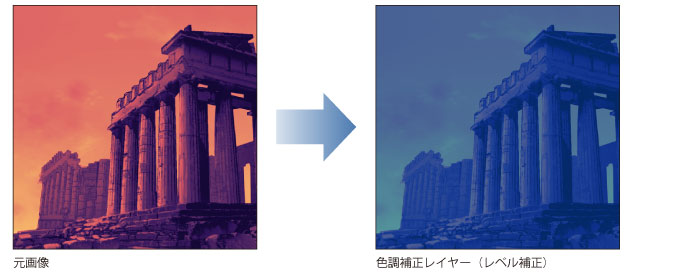
|
|
·色調補正レイヤーの作成方法については、『色調補正レイヤーを作成する』を参照してください。 ·色調補正レイヤーの編集方法については、『色調補正レイヤーの効果範囲を変更する』を参照してください。 ·[レベル補正]ダイアログの設定項目については、次の『レベル補正ダイアログ』に進んでください。 |
レベル補正ダイアログ
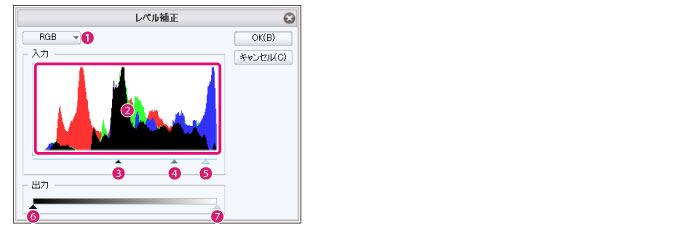
①チャンネル
レベル補正を行いたいチャンネルを、[RGB]・[Red]・[Green]・[Blue]から選択できます。
②ヒストグラム
暗い部分(左側)と明るい部分(右側)の情報量が、山状のグラフとなって表示されます。
③シャドウ入力
画像の一番暗い部分を設定するコントロールポイントです。左右にドラッグすることで、画像の明るさを調整できます。右へ移動すると暗く、左へ移動すると明るくなります。通常は[ヒストグラム]の山の左側のふもとに配置します。
④ガンマ入力
画像の中間の明るさを設定するコントロールポイントです。[シャドウ入力]と[ハイライト入力]をドラッグすると、[ガンマ入力]の値も連動します。[ガンマ入力]を左右にドラッグすることで、[シャドウ入力]と[ハイライト入力]の値を維持したまま、画像の明るさを調整できます。右へ移動すると暗く、左へ移動すると明るくなります。
⑤ハイライト入力
画像の一番明るい部分を設定するコントロールポイントです。左右にドラッグすることで、画像の明るさを調整できます。右へ移動すると暗く、左へ移動すると明るくなります。通常は[ヒストグラム]の山の右側のふもとに配置します。
⑥シャドウ出力
画像の一番暗い部分の濃さを設定するコントロールポイントです。左右にドラッグすることで、画像の明るさを調整できます。右へ移動すると明るく、左へ移動すると暗くなります。
⑦ハイライト出力
画像の一番明るい部分の濃さを設定するコントロールポイントです。左右にドラッグすることで、画像の明るさを調整できます。右へ移動すると明るく、左へ移動すると暗くなります。









